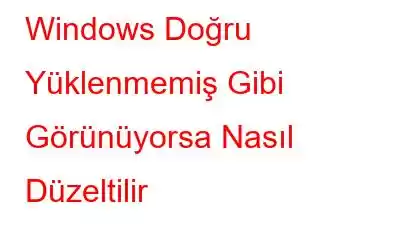Birçok kişi Windows 8.1'den Windows 10 Pro'ya yükseltme sonrasında sorunlar bildirdi. Sorulduğunda bilgisayarlarını uygun şekilde kapattıklarını iddia ediyorlar; ancak yeniden başlattıklarında şu mesajı alıyorlar: "Windows doğru şekilde yüklenmemiş gibi görünüyor." Mesaj, bilgisayarınızda bir sorun olduğunu belirtir ve Windows'un başarıyla yüklendiği izlenimini verir. Windows yükleme sürecini kesintiye uğratır.
Endişelenmeyin! Bu yazıda bu hatayla ilgili temel bir anlayış sunacağız ve size hızlı bir şekilde nasıl çözebileceğinizi göstereceğiz.
Bu Hatanın ana kaynakları nelerdir?
Bu Hatanın ana kaynakları nelerdir?
Bu Hatanın ana kaynakları nelerdir?
Bu Hatanın ana kaynakları nelerdir? h3>
Aşağıdakiler Windows PC'lerde bu hatanın en yaygın nedenleridir.
Neden 1: BCD bozulduğunda veya kaybolduğunda.
En yaygın nedenlerden biri bu sorun için bozuk veya eksik Önyükleme Yapılandırma Verileri var. Bunun nedeni disk yazma sorunları, önyükleme sektörü virüsleri, elektrik kesintileri veya BCD'yi manuel olarak ayarlarken yapılan hatalar olabilir.
Neden 2: Dosya sisteminin bütünlüğü ihlal edilmiştir.
Dosya sisteminin kendisi de aynı nedenlerden dolayı bozulabilir veya zarar görebilir. Bu durum, bilgisayar kritik verileri önyükleme sektörüne yazarken kapatıldığında çok daha sık görülür.
Neden 3: Sistem dosyaları bozulmuş.
Windows Yanlış işlemler, virüsler ve diğer faktörler nedeniyle hayati sistem dosyaları bozulursa normal şekilde yüklenemez.
'Windows doğru şekilde yüklenmemiş gibi görünüyor' hatası nasıl düzeltilir?
Yöntem 1: Güvenli Mod'da önyükleme yapın ve yakın zamanda yüklenen programları kaldırın
Güvenli Mod, Windows'u azaltılmış kapasiteyle başlatarak tanılama ve sorun giderme işlemleri gerçekleştirmenize olanak tanır. Güvenli Modu kullanmak sorunu çözmenize yardımcı olacaktır. Hatanın arkasında olabileceği için yakın zamanda yüklediğiniz uygulamaları veya sürücüleri kaldırmalısınız. Bunları daha sonra yeniden yükleyebilirsiniz, ancak bunu yalnızca doğru şekilde ve resmi kaynaktan yaparsanız. “Windows düzgün yüklenmiyor” sorunu nedeniyle sistem açılamadığından Güvenli Mod'a girmelisiniz. Şimdi izlemeniz gereken adımlara bakalım:
1. Adım: Bilgisayarınızı yeniden başlatın ve başlarken hızlı bir şekilde F8 veya Shift + F8 tuşlarına basın. (Not: Bu yöntem yalnızca Komut İstemi'ni kullanmadan önce Güvenli Mod için F8'i etkinleştirdiyseniz çalışır. Aksi takdirde, Otomatik Onarım penceresini otomatik olarak açmak için Güç düğmesini kullanarak bilgisayarınızı 3 kez yeniden başlatmanız gerekir.
Windows 7 çalıştırıyorsanız Gelişmiş Önyükleme Seçenekleri sayfası hemen görünecektir. Güvenli Modu seçip Enter tuşuna basmanız yeterlidir.
2. Adım: Windows 11, 10, 8.1 veya 8 çalıştırıyorsanız, “Sorun Giderme – Gelişmiş Seçenekler – Başlangıç Ayarları”na gidin ve ardından “Yeniden başlat” seçeneği. Başlangıç Ayarları ekranı görüntülenecektir. Güvenli modda önyükleme yapmak için "Güvenli Mod"u seçin.
3. Adım: Makine artık güvenli modda önyükleme yapmalı ve sorun artık görünmemelidir. Artık gerekirse daha fazla tanılama yapabilirsiniz.
Ayrıca Okuyun: Windows 10 Güvenli Modda Nasıl Önyükleme Yapılır
Yöntem 2: Hibrit Uykuyu Devre Dışı Bırakma
Windows makinenizde uyku veya hazırda bekletme modunu zaten devre dışı bıraktıysanız Hibrit Uyku'nun çalışmayacağını unutmayın. Hibrit uykuyu doğru şekilde devre dışı bırakmak için aşağıda özetlenen talimatları izleyin:
1. Adım: Denetim Masası 2. Adım: “Plan ayarlarını değiştir”i seçin. Dengeli seçeneği için. 3. Adım: “Gelişmiş güç ayarları”na gidin. sonraki ekranda. 4. Adım: Yeni bir pencere açılır – Güç Seçenekleri ve burada “Uyku” menüsünden “Tüm karma uyku”yu seçersiniz. 5. Adım: Şimdi tek yapmanız gereken onu "kapalı" konuma getirmek. 6. Adım: "Tamam"ı tıklayın veya enter tuşuna basın. Düzgün önyükleme yapabilmek için artık bir Windows 10/8/7 kurulum DVD'si oluşturmalısınız. Ardından aşağıdakileri yapın: Başka hiçbir şey işe yaramazsa en iyi seçeneğin yeni bir Windows 10 kurulumuna geri dönmek olduğunu anlamak çok önemlidir. Windows'u kendi başınıza kurabilmenin ne kadar zor olduğunu öğrendiğinizde şaşıracaksınız. büyük bir hayat değiştirici. Aşağıda Windows'un doğru şekilde yüklenmemesi durumunda nasıl yeniden yükleneceğine ilişkin adım adım bir açıklama bulunmaktadır: Yedeklemeyi alma Bilgisayarınızın bir yedeğini saklamak genellikle iyi bir fikirdir. geçerli Windows. Kurulum sırasında bir şeyler ters giderse kolaylıkla önceki duruma dönebilirsiniz. Ayrıca tek bir sürücüye yedekleme seçeneği de mevcuttur. 1. Adım: “Ayarlar” menüsüne gidin. 2. Adım: “Güncelleme ve Güncelleme” menüsünden “Yedekle”yi seçin. Güvenlik” menüsünü seçin. 3. Adım: “Dosyaları OneDrive'a yedekle” seçeneğinin yanındaki kutuyu işaretleyin. dosyaları bağlı OneDrive'ınıza yüklemek için. Ayrıca Okuyun: Windows İçin En İyi 10 Yedekleme Yazılımı (2022) – Ücretli ve Ücretsiz Önyüklenebilir bir USB Oluşturma 1. Adım: Windows 10 indirme sayfasına gidin. 2. Adım: “Medya Oluşturma Aracı”nı indirin ve yükleyin. 3. Adım: "Kurulum medyası oluşturun (USB flash sürücü, DVD veya ISO dosyası)" düğmesi. 4. Adım: İleri'yi tıklayın, "Son"u tıklamadan önce tüm uygun ayarları seçin. Windows 10 Kurulumu Önyüklenebilir bir USB oluşturmanın ilk prosedürünü tamamladıktan sonra, Windows 10'u yüklemek basittir. Adım 1: Bilgisayarınızı Windows kullanarak başlatın. 10 USB. 2. Adım – Windows kurulumu göründüğünde “İleri”yi tıklayın. 3. Adım – Dilinizi yapılandırdıktan sonra “Şimdi Kur”u tıklayın. ” düğmesi. 4. Adım – Uygun bölümü seçin ve kuruluma devam edin. Bu sorunu yaşıyorsanız, yeniden başlattığınızda makinenizdeki bazı verileri kaybetme ihtimaliniz yüksektir. Bu nedenle, bir yedek bulundurmanız gerekir ve verilerinizi doğru şekilde kurtarabilirsiniz. Bunu başarmak için Wondershare Recoverit yazılımını kullanmaktan daha iyi bir yöntem yoktur. Wondershare Recoverit, gelişmiş ancak kullanıcı dostu bir Windows veri kurtarma programıdır. PC'den, harici sabit diskten, USB sürücüsünden, dijital kameradan, cep telefonundan, iPod'dan, MP3/MP4 oynatıcıdan ve diğer depolama ortamlarından silinmiş, biçimlendirilmiş, kaybolmuş veya erişilemeyen verileri kurtarabilir. Özellikler Bu yazılımı kullanarak tüm verilerinizi kurtarmak için aşağıda belirtilen adımları izleyin: Wondershare Recoverit ile verileri kurtarmaya çalışırken yazılım için aşağıdaki prosedürler takip edilmelidir: 1. Wondershare Recoverit'i bilgisayarınıza indirin ve yükleyin. Kurulum dosyasını çalıştırın ve kurulum işlemini tamamlayın. 2. Uygulamayı başlattığınızda bilgisayarınıza bağlı tüm depolama aygıtları ekranda görüntülenecektir. 3. Dosyaları kurtarmak istediğiniz cihazı veya diski seçin. 4. Sürücüyü seçtikten sonra Tara düğmesine tıklayın. Hızla duraklatabileceğiniz veya iptal edebileceğiniz tarama işlemi başlayacaktır. 5. Tarama tamamlandığında, hangilerini kurtarmak istediğinizi belirlemek için dosyaları görebilirsiniz. 6. Dosyayı incelemeyi tamamladığınızda Kurtar düğmesini tıklayın. 7. Geri dönüşüm kutusundaki verileri kurtarmak istiyorsanız geri dönüşüm kutusu kurtarma seçeneğini seçin. Bundan sonra verilere kolayca ulaşabileceksiniz. S1. Windows doğru yüklenmemiş gibi görünüyorsa kurtarma işlemini nasıl düzeltirsiniz? Cevap: Aşağıda belirtilen adımları izleyin: 1. Adım: Bilgisayarınızı yeniden başlatın. Adım 2: BCD'yi yeniden oluşturun. Adım 3: Otomatik Başlangıç Onarım programını başlatın. Adım 4: Bir Sistem Geri Yükleme noktası kullanın. Adım 5 : Güvenli Mod'da sorunu giderin. S2. Bilgisayarım neden Windows'un düzgün yüklenmediğini söylüyor? Cevap: Bu hata, BCD'nin bozulması veya kaybolması durumunda ortaya çıkabilir. Bunun nedeni disk yazma sorunları, elektrik kesintileri, önyükleme sektörü virüsleri veya BCD'yi manuel olarak ayarlarken yapılan hatalar olabilir. Dosya sistemi bozulabilir veya zarar görebilir. S3. Bilgisayarım neden düzgün yüklenmiyor? Cevap: Garip bir şekilde çalışıyorsa, donuyorsa veya sorunlarla karşılaşıyorsanız ancak önyükleme yapabiliyorsa bilgisayarı yeniden başlatın. Birçok bilgisayar sorunu, bilgisayarı yeniden başlatarak çözülebilir. Çin. Bilgisayar donduğu için yeniden başlatamıyorsanız, bilgisayar kapanana kadar güç düğmesini birkaç saniye basılı tutun. Artık karşılaştığınızda ne yapacağınızı biliyorsunuz. Bilgisayarınızda 'Windows doğru şekilde yüklenmemiş gibi görünüyor' hatası. Sorunu ortadan kaldırmanıza yardımcı olmak için blogda farklı yöntemlere yer verdik. Ancak Wondershare Recoverit'i kullanan tüm yöntemler arasında kurtarma için en iyilerden biridir. Kayıp verileri kurtarmanın imkansız olduğuna inanan kişiler için tek elden çözümdür. Sadece yöntemi anlayın ve devam edin. Ücretsiz sürüm, belirli sınırlamalara sahip olmasına rağmen dosyalarınızı kurtarmanıza da yardımcı olacaktır. Süresiz olarak kullanmak istiyorsanız premium sürüm iyi bir seçenektir. Makalenin, 'Windows doğru şekilde yüklenmemiş gibi görünüyor' hatasını öğrenmenize yardımcı olduğunu umuyoruz. Bu yazı hakkındaki görüşlerinizi daha faydalı hale getirmek için bilmek istiyoruz. Önerilerinizi ve yorumlarınızı aşağıdaki yorum bölümüne bekliyoruz. Makaleyi sosyal medyada paylaşarak bilgileri arkadaşlarınızla ve diğer kişilerle paylaşın. Sizden haber almayı çok seviyoruz! Facebook, Twitter, Instagram ve YouTube'dayız. Sorularınız veya önerileriniz için bize bildirin. Size bir çözümle geri dönmeyi seviyoruz. Teknolojiyle ilgili yaygın sorunlara ilişkin ipuçlarını, püf noktalarını ve yanıtları düzenli olarak yayınlıyoruz. İlgili Konular – Gelişmiş Bilgisayar Temizleme ile Önemsiz Dosyalar Nasıl Temizlenir Nasıl Windows 11/10'da Silinen Geri Yükleme Noktalarını Kurtarmak İçin Windows 2022 İçin En İyi 10 CPU Karşılaştırma Yazılımı Windows 11'de Yavaş İnternet Hızı Sorunu Nasıl Düzeltilir? Windows 10, 8, 7 (2022) için En İyi 10 Disk Yönetim Yazılımı3. Yöntem: Windows'u Onarın 10 CHKDSK Çalıştırıldığında Düzgün Yüklenmedi
Resim kredisi: answer.com Yöntem 4: Windows 10'u sıfırdan yeniden yükleyin.
Yöntem 5: Wondershare Recoverit'i kullanarak
Sıkça Sorulan Sorular –
Sonuç –
Okunma: 0